Chromecast on uskomaton laite ja mitä vartenkustannukset, et voi mennä pieleen. Laitteen käyttöön liittyy rajoittamattomia mahdollisuuksia, mutta on myös muutamia hyvin perustoimintoja, kuten työpöydän siirtäminen televisioon (tai näyttöön), joita haluat ehkä käyttää. Laitteen tuki on kasvanut, mutta VLC: n kaltaiset sovellukset eivät edelleenkään tue sitä, ja Windows 10: n alkuperäinen sovelluksen tuki on paljon kuin Windows 10; buginen. Vaikuttaa siltä, että työpöydän siirtäminen televisioon on jotain, jonka voit tehdä tulevaisuudessa, mutta Google on sinut peittänyt sinne, joten voit tehdä sen nyt. Chrome-selaimen virallisessa Chromecast-laajennuksessa on kokeellinen ominaisuus, jonka avulla voit jakaa koko näytön, ja sinut yllättää kuinka suuri se toimii. Näin voit käyttää sitä työpöydän siirtämiseen televisioon Chromecastin avulla.
1. Asenna Google Cast -laajennus Chromeen (linkki lopussa). Oletetaan, että sinulla on jo Chrome-selain asennettuna järjestelmään, mutta jos et, sinun on asennettava se myös.
2. Varmista, että Chromecast on kytketty televisioon ja että sekä televisio että laite ovat päällä
3. Napsauta Google Cast -laajennuskuvaketta ja napsauta pientä kolmion avattavaa painiketta. Valitse avattavasta valikosta Näyttönäyttö / ikkuna (kokeellinen).

4. Google Cast kysyy sinulta, haluatko lähettää koko näytön tai tietyn ikkunan. Valitse näytön / ikkunan valintaruudusta Koko näyttö ja napsauta sitten alaosassa olevaa Jaa-painiketta.
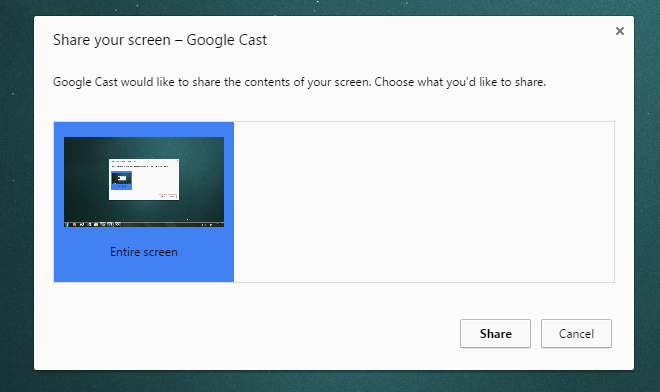
5. Pieni palkki ilmestyy työpöydän alaosaan osoittamaan, että näyttöä jaetaan nyt. Voit piilottaa sen jos haluat.
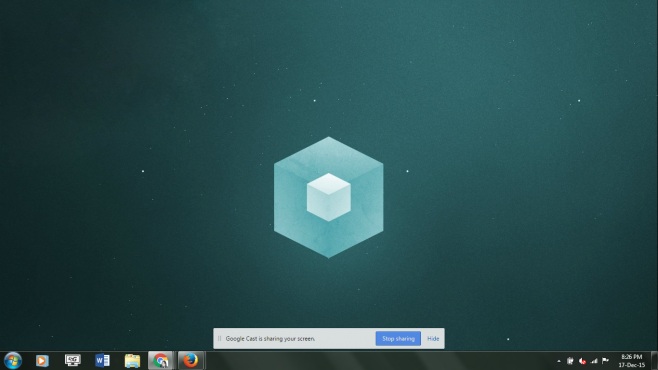
Se siitä. Näyttösi näkyy televisiossa. Suurimmassa osassa ei ole mitään viivettä, ja kokeelliselle ominaisuudelle se on erittäin vakaa.
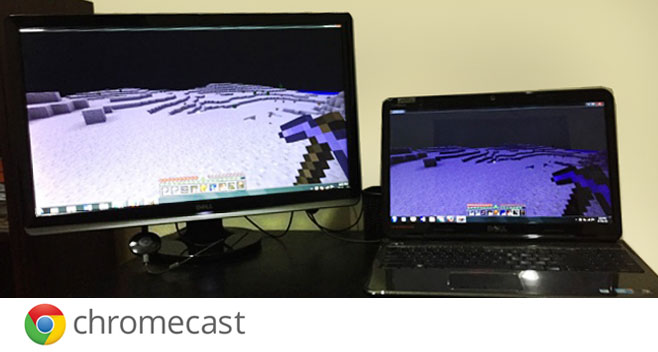
Asenna Google Cast Chromen verkkokaupasta













Kommentit